Activer, désactiver un utilisateur
Acteurs
Administrateur de groupe
Accès
Administration > Mes utilisateurs
Description
En tant qu’administrateur de groupe, je peux "Activer" et "Désactiver" un utilisateur.
En tant qu’administrateur de groupe, je peux activer un utilisateur de mon organisation qui a tenté de se connecter trois fois sans résultats et bloqué son compte utilisateur. Un compte resté inactif plus de 90 jours est désactivé automatiquement. Je peux également désactiver un utilisateur volontairement (par exemple : à la suite au départ d'un de mes collaborateurs...).
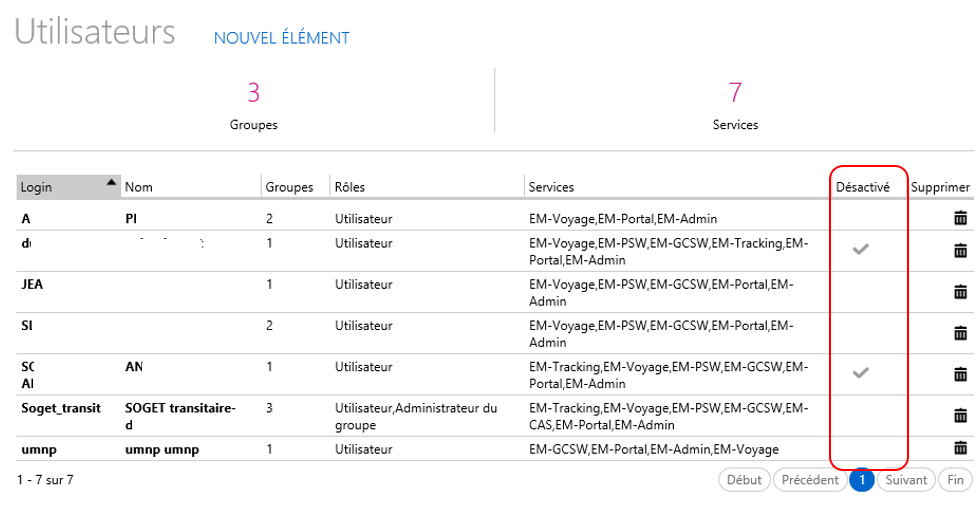
Pas à pas
Dans le module « Administration », je clique sur « Mes utilisateurs ».
Le formulaire « Utilisateurs » s’affiche :
Il est composé des utilisateurs de mon organisation ;
- login : de l’utilisateur ;
- nom : de l’utilisateur ;
- groupe : le nombre de groupe auquel est associé l’utilisateur ;
- rôle : utilisateur et administrateur ;
- service : habilitation donnée à l’utilisateur aux différents modules de l’application ;
- désactivé : un indicateur dans la colonne confirme que le compte de l’utilisateur est désactivé ;
- supprimer : icône corbeille.
Je visualise les utilisateurs qui sont désactivés : un indicateur est visible pour chaque utilisateur.
Pour activer :
Je clique sur le Login de l’utilisateur concerné.
Le formulaire de son « Profil » s’affiche :
Tout en bas du formulaire, je clique sur le bouton « Activer ».
L’utilisateur en question va pouvoir se connecter.
L’administrateur a également la possibilité de cliquer sur « Générer un mot de passe ». L'utilisateur reçoit le nouveau mot de passe par e-mail.
Pour désactiver :
Je clique sur le Login de l’utilisateur concerné.
Le formulaire de son « Profil » s’affiche :
Tout en bas du formulaire, je clique sur le bouton « Désactiver ».
L’utilisateur en question ne pourra plus se connecter à l’application.
